ユーザーズガイド SONY DEV-50V
Lastmanualsはユーザー主導型のハードウエア及びソフトウエアのマニュアル(ユーザーガイド・マニュアル・クイックスタート・技術情報など)を共有・保存・検索サービスを提供します。 製品を購入する前に必ずユーザーガイドを読みましょう!!!
もしこの書類があなたがお探しの取扱説明書・マニュアル・機能説明・回路図の場合は、今すぐダウンロード。Lastmanualsでは手軽に早くSONY DEV-50Vのユーザマニュアルを入手できます。 SONY DEV-50Vのユーザーガイドがあなたのお役に立てばと思っています。
SONY DEV-50VのユーザーガイドをLastmanualsがお手伝いします。

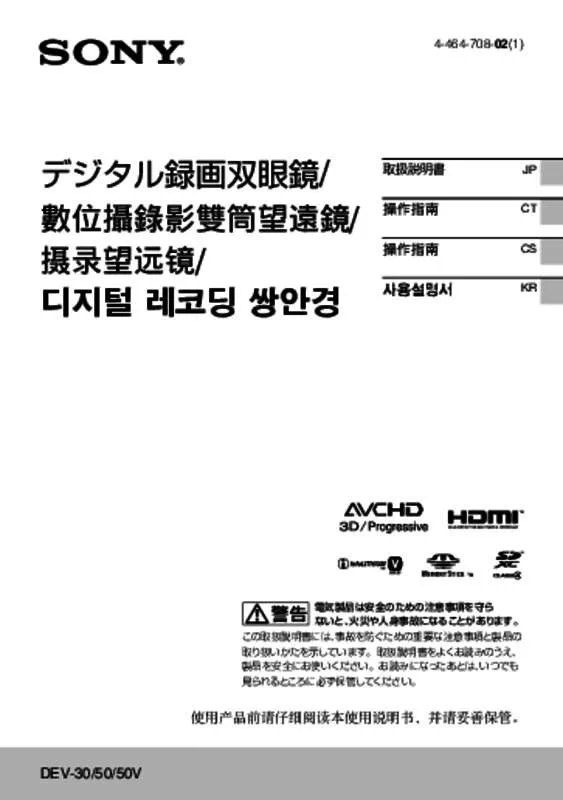
この製品に関連したマニュアルもダウンロードできます。
 SONY DEV-50V Ã (4366 ko)
SONY DEV-50V Ã (4366 ko)
マニュアル抽象的: マニュアル SONY DEV-50V
詳しい操作方法はユーザーガイドに記載されています。
[. . . ] 22 2:スピーカーを接続する . . . 24 3:テレビを接続する . . . . . . . . . . 26 4:他の機器をつなぐ . . . . . . . . . . 27 5:アンテナを接続する . . . . . . [. . . ] 75
チューナーの操作 FM/AM ラジオを聞く . . . . . . . . . 50 FM/AM ラジオ放送局を
プリセットする (プリセットメモリー) . . . 51
4
“ブラビアリンク”機能
“ブラビアリンク”機能 とは ?79 “ブラビアリンク”の 準備をする . . . . . . . . . . . . . . . . . . . 80 ワンタッチプレイ . . . . . . . . . . . . . . . 80 電源オフ連動 . . . . . . . . . . . . . . . . . . . . . 81 システムオーディオ コントロール . . . . . . . . . . . . . . . . 81 オートジャンル セレクター . . . . . . . . . . . . . . . . . . . 82 シーンセレクト . . . . . . . . . . . . . . . . . . 83 オーディオ機器 コントロール . . . . . . . . . . . . . . . . 83 テレビリモコンか らのメニュー操作 . . . . . . . . . . /> X m/M N リピート シャッフル
x
iPhone iPhone
コント ロール コント ロール
1 2 3
USB を押してから、下記のボタンを お使いください。
押すボタン 動作
ホームメニューから「Listen」を選 んで、 を押す。 「USB」を選んで、 を押す。
N X、x m /M . /> リピート シャッフル
再生開始 一時停止 早戻し/早送り 前/次のトラックへ移動 リピートモードに入る シャッフルモードに入る
iPod または iPhone がつながれ ているときは、テレビ画面に 「iPod/iPhone」が表示されます。
画面の指示にしたがって、iPod/ iPhone 操作モードを選ぶ。
iPhone コ
ントロール
iPod/iPhone 操作モード
を選ぶ
iPod/iPhone についてご注意
• 本機の電源が入っているときに、 iPod/iPhone を本機につなぐと充
電されます。
• 本機から iPod/iPhone へ楽曲を転
送することはできません。
46
• 操作中に iPod/iPhone を取りはず
さないでください。データ破損や iPod/iPhone の破損を防ぐため、 iPod/iPhone を取り付けるときや 取りはずすときは、本機の電源を 切ってください。
ファイルフォーマット 拡張子
WAV FLAC
で再生できません。
“. wav” “. flac”
* DRM でエンコードされたファイルは本機
iPod/iPhone メッセージ一覧
メッセージと説明 読み込み中. . .
対応 USB 機器
本機が対応しているソニー USB 機器 は下記のとおりです。 基本操作
本機は、iPod または iPhone の情報を 認識して読み込んでいます。
サポート対象外です。
動作検証済みのソニー USB 機器
製品名 型名
本機が対応していない iPod または iPhone がつながれています。
機器が接続されていません。USB 機器を 接続してください。
Walkman®
iPod または iPhone がつながれていま せん。
No Track
トラックが見つかりませんでした。
Headphone is not supported
iPod または iPhone がつながっている ときは、ヘッドホンから音が出力されま せん。
USB 機器を再生する
本機の (USB)ポートにつないで、 USB 機器の音楽コンテンツを楽しめ ます。 USB 機器の接続に関して詳しくは、 「iPod、iPhone、USB 機器をつな ぐ」 32 ページ)をご覧ください。 ( 本機で再生できる音楽ファイルフォー マットは下記のとおりです。
ファイルフォーマット 拡張子
MP3 (MPEG-1 Audio Layer III) AAC*
“. mp3” “. m4a” 、 、 “. 3gp”“. mp4”
NW-A856 / A866 NW-E053 / E062 NW-F806 NW-S756 / S766 / S775 NW-Z1060 NWD-W253 / W263 / W273 POCKETBIT™ USM8GJ USM1GL / 4GL / 8GL / 32GL USM16GLX / 32GLX / 64GLX USM4GN / 8GN / 32GN USM4GM USM64GP USM8GQ / 32GQ / 64GQ USM8GR / 16GR / 32GR USM8GT USM16GU USM512J
WMA9 Standard* “. wma”
47
製品名
型名
2
「USB」を選んで、 を押す。
デジタルボイ スレコーダー
ICD-AX412F ICD-PX312F / PX333F ICD-SX713 / SX1000 ICD-TX50 ICD-UX502 / UX512 / UX513F / UX522F / UX523F / UX532 / UX533F ICZ-R50 / R51
USB 機器がつながれているとき は、テレビ画面に「USB」が表示 されます。 本機のリモコンを使って USB 機 器を操作できます。
3
コンテンツリストからお好みのコン テンツを選び、 を押す。
選んだコンテンツの再生が始ま り、テレビ画面に音楽コンテンツ の情報が表示されます。
リモコンを使って USB 機器を操 作するには
ご注意
• 本機とつないでも働かない USB 機器もあ
ります。
• 本機では、NTFS フォーマットのデータ
を読み取ることはできません。
• ここにリストアップされていない機種の
動作は保証しません。
• ここにリストアップされている USB 機器
のすべての動作を保証するものではあり ません。 • USB 機器によっては、一部の地域では入 手できない場合があります。 • リストアップされている機種をフォー マットするときは、その機器自体で フォーマットするか、もしくは機種専用 のフォーマット用ソフトウェアを使って フォーマットしてください。 • USB 機器の「Creating Library」または 「Creating Database」の表示が消えた ことを確認してから、USB 機器を本機に つないでください。
USB
. /> X N リピート シャッフル
x
USB を押してから、下記のボタンを お使いください。
押すボタン 動作
USB 機器を操作する
V/v/B/b、
N X x . /> リピート シャッフル
再生開始 一時停止 再生停止 前/次のファイルへ移動 リピートモードに入る シャッフルモードに入る
1
ホームメニューから「Listen」を選 んで、 を押す。
48
USB 機器についてご注意
• 操作中に USB 機器を取りはずさな いでください。データ破損や USB 機器の破損を防ぐため、USB 機器
を取り付けるときや取りはずすとき は、本機の電源を切ってください。 • USB ケーブル接続が必要なときは、 接続する USB 機器に付属の USB ケーブルをつないでください。操作 方法について詳しくは、接続する USB 機器に付属の取扱説明書を参 照してください。 • 本機と USB 機器を USB ハブを介 してつながないでください。 • USB 機器がつながれているときは、 「読み込み中. . . 」が表示されます。 • つないだ USB 機器の種類によって は、 「読み込み中. . . 」が表示される までに 10 秒ほどかかることがあり ます。 • USB 機器がつながれているときは、 本機は USB 機器のファイルすべて を読み込みます。USB 機器にたくさ んのフォルダーやファイルが保存さ れていると、USB 機器を読み込むの に時間がかかることがあります。 • 本機が認識できるデータ量は下記の とおりです。 「 – 256 フォルダー( ROOT」フォ ルダーを含む) – 各フォルダー 256 音声ファイル – 8 フォルダー階層(ツリー構造 ファイル、 ROOT」フォルダー 「 を含む) 最大音声ファイル数および最大フォ ルダー数は、ファイルやフォルダー 構成によって異なります。 USB 機器に別の種類のファイルや 不必要なフォルダーを保存しないで ください。 • あらゆるエンコード/ライティング ソフトウェア、録音機器、記録媒体 との互換性は保証しません。互換性 のない USB 機器を使うと、騒音の 原因となったり、音が途切れたり、 あるいはまったく再生できないこと もあります。
• 下記のような場合は、再生開始まで
に時間がかかることがあります。 – フォルダー構成が複雑な場合 – メモリー容量を超えている場合 • つないだ USB 機器のすべての機能 に対応していない場合があります。 • 本機への再生順は、つないだ USB 機器の再生順とは異なることがあり ます。 • 非常に長いトラックを再生している ときは、一部の操作が再生を遅らせ る原因となることがあります。 基本操作
USB メッセージ一覧
メッセージと説明 読み込み中. . .
本機は、USB 機器の情報を認識して読 み込んでいます。
機器接続エラーです。
USB 機器のメモリーが認識できません 。 でした(47 ページ)
サポート対象外です。
対応していない USB 機器がつながれて いる、未確認の機器がつながれている、 もしくは USB 機器が USB ハブを介し てつながれています(47 ページ) 。
機器が接続されていません。USB 機器を 接続してください。
USB 機器がつながれていない、もしく はつながれた USB 機器が認識されてい
ません。
情報が取得できません。
音声ファイル、フォルダー、フォルダー 階層の数が本機で認識できる限度数に達 。 しています(49 ページ)
再生できません。
対応していない音声ファイルまたは再生 制限のある音声ファイルのため、本機で 再生できません。
使用できません。
禁止されている操作が行われています。
No Track
トラックが見つかりませんでした。
49
FM ラジオと AM ラジオを
チューナーの操作 切り換える
FM/AM ラジオを聞く
内蔵チューナーをとおして FM および AM 放送を聞くことができます。必ず 事前に FM および AM アンテナを本 。 機につないでください(32 ページ)
数字 ボタン
1 2 3 4
ホームメニューから「Listen」を選 んで、 を押す。 「FM/AM」を選んで、 を押す。
FM/AM 画面が表示されます。
FM/AM 表示を選ぶ。
V/v をくり返し押して「FM」または 「AM」を選んで、 を押す。
自動で受信する(自動選局)
V/v/B/b、 オプ ション
1 2
FM/AM 画面で周波数表示を選ぶ。
V/v を押す。
ダイレクト 選局
1 2
低い周波数から高い周波数の局へ 順にスキャンするときは V を選 び、高い周波数から低い周波数の 局へ順にスキャンするときは v を 選びます。 放送局を受信するとスキャンを自 動的に停止します。
ホームメニューから「Listen」を選 んで、 を押す。 「FM/AM」を選んで、 を押す。
FM ステレオ放送の受信状態がよ くない場合 1 自動選局またはダイレクト選局を
使って聞きたい曲を受信する、もし くはプリセットした放送局を選ぶ 。 (50 ページ) 2 オプションを押す。 オプションメニューが表示されま す。
ご注意
FM/AM 画面
V/v/B/b と を押して、それぞれの 項目を画面上で選んで操作できます。
周波数表示が選ばれているときは、オプ ションメニューで FM mode を設定でき ます。
3「STEREO/MONO」を選んで、
を押す。 1 FM/AM 表示(50 ページ) 2 周波数表示(50 ページ) 3 プリセット局一覧(52 ページ)
4「MONO」を選んで、 を押す。
50
手動で受信する(ダイレクト 選局)
数字ボタンで放送局の周波数を直接入 力することができます。
FM/AM ラジオ放送
局をプリセットする
(プリセットメモリー)
お気に入りの放送局として、FM 局と AM 局で最大 30 局ずつ登録できま す。
1 2
ダイレクト選局を押す。 数字ボタンを押して周波数を入力 し、 を押す。
例 1:FM 88. 00 MHz 8 b 8 b 0 と選ぶ。 例 2:AM 1, 350 kHz 1 b 3 b 5 b 0 と選ぶ。
ちょっと一言
V/v/B/b、 戻る O オプ ション
AM 放送を受信するときは、付属の AM ループアンテナの向きを受信状態
の良い方向に調節してください。
チューナーの操作
1 2
放送局を受信できない場合 「– – – . – – MHz」または 「– – – – kHz」が表示され、画面が現
在の周波数に戻ります。 正しい周波数が入力されていることを 確認してください。周波数が正しく入 力されていない場合は、手順 2 をくり 返してください。それでも放送局を受 信できない場合は、その地域では入力 した周波数が使われていない可能性が あります。
プリセットしたい放送局を自動受信 (50 ページ)またはダイレクト選局 (51 ページ)で受信する。 オプションを押す。
オプションメニューが表示されま す。
ご注意
周波数表示が選ばれているときは、オ プションメニューでメモリーをプリ セットできます。
3 4 5
「Set Preset」を選んで、 を押す。 プリセット番号を選んで、 を押す。
選んだプリセット番号で放送局が 登録されます。
手順 1 から 4 をくり返して、 他の放送 局を登録する。
下記のように放送局を登録できま す。 • AM 局:AM 1 から AM 30 • FM 局:FM 1 から FM 30
51
プリセットした放送局を受信 する
音響効果を楽しむ
1 2 3
ホームメニューから「Listen」を選 んで、 を押す。 「FM/AM」を選んで、 を押す。 リストからプリセット番号を選ん で、 を押す。
サウンドフィールド を選ぶ
1 2 3
ホームメニューから「Sound Effect」を選んで、 を押す。 「Sound Field」を選んで、 を押 す。 サウンドフィールドを選ぶ。
1 から 30 までのプリセット番号 が有効です。
プリセットした放送局に名前をつ けるには(Name Input) 1 名前をつけたいプリセット番号を選
ぶ。
ちょっと一言
• リモコンのサウンドフィールド +/– をく
り返し押して、サウンドフィールドを選 べます。 • 本体の A. F. D. /2CH、MOVIE または MUSIC でも操作できます。
2 オプションを押す。
オプションメニューが表示されま す。 3「Name Input」を選んで、 を押 す。 オンスクリーンキーボードがテレビ 画面に表示されます。 4 V/v/B/b と を押して、文字を一つ ずつ選んで名前を入力する。 5「Enter」を選んで、 を押す。 入力した名前が登録されます。
ご注意
Auto Format Direct (A. F. D. ) / 2 チャンネルサ
ウンドモード
• Auto Format Direct (A. F. D. )
モード:オートフォーマットダイレ クトモードを使って、より忠実な音 声を聞いたり、2 チャンネルステレ オ音声またはモノラル音声をマルチ チャンネル音声で聞くためのデコー ドモードを選んだりすることができ ます。 • 2 チャンネルサウンドモード:お使 いのソフトウェアの記録フォーマッ トやつないだ再生機器、本機のサウ ンドフィールドの設定などに関係な く、2 チャンネル音声出力に切り換 えることができます。
テレビ画面に表示できても表示窓には表示 できない文字があります。
名前の入力を中止するには
戻る O を押す。
x A. F. D. AUTO)
サラウンド効果なしで録音またはエン コードされたままの音声として処理し ます。
52
x Multi Stereo (MULTI ST. ) 2 チャンネルの左/右の信号またはモ
ノラル音声をすべてのスピーカーから 出力します。ただし、スピーカーの設 定によっては、一部のスピーカーから 音が出力されないことがあります。
x HD-D. C. S. HD Digital Cinema Sound (HDD. C. S. ) は、ソニーが最新の音響およ
びデジタル信号処理技術を用いて新た に開発した劇場音響再現技術です。こ の技術は、マスタリングスタジオの緻 密な計測データに基づいています。 HD-D. C. S. モードにより、マスタリ ング処理時に映画の音響技師が意図し たとおりの最適な臨場感とともに、高 音質なブルーレイや DVD の映画をご 自宅で楽しむことができます。 • Dynamic:残響が多くても広々と した雰囲気に欠ける環境(音が充分 に吸収されていない環境)に適して います。反射音を強調し、大型で古 いタイプの映画館の音を再現しま す。ダビングシアターの広々とした 雰囲気が強調され、独特の音場が作 り出されます。 : • Theater 一般のリビングルーム向 けです。映画館(ダビングシアター) のような残響を再現します。ブルー レイディスクに録画されたコンテン ツを映画館の雰囲気で鑑賞したいと きに最も適しています。 • Studio:適切な音響機器を備えた リビングルームに適しています。劇 場用音源をブルーレイディスク用と して家庭での鑑賞に適した音量にリ ミックスするときの、残響感を再現 します。反射音や残響音は最低限の レベルに抑えています。ただし、セ リフやサラウンド効果が生き生きと 再生されます。
x 2ch Stereo (2CH ST. ) フロント左/右の 2 本のスピーカーの
みから音を出力します。アクティブサ ブウーファーからは音を出力しませ ん。 通常の 2 チャンネルステレオ音源はサ ウンドフィールド処理を完全に回避 し、マルチチャンネルサラウンド フォーマットは 2 チャンネルにダウン ミックスされます。
x 2ch Analog Direct
(A. DIRECT)
選んでいる入力の音声を、2 チャンネ ルのアナログ入力に切り換えます。こ の機能を使って、高品質のアナログ音 源を楽しむことができます。 この機能を使っているときは、音量と フロントスピーカーのレベルのみ調節 できます。
ご注意
音響効果を楽しむ
BD、DVD、GAME、VIDEO 2、VIDEO 3、Bluetooth、USB、ホームネットワー ク、SEN および AirPlay 機能を使っている ときは、 2ch Analog Direct」は選べませ 「
ん。
ムービーモード
本機にあらかじめ設定されているサウ ンドフィールドを選ぶだけで、簡単に サラウンド音声を楽しめます。ご自宅 で、映画館の臨場感を再現できます。
x PLII Movie
ドルビープロロジック II ムービーモー ドのデコード処理を行います。この設 定は、ドルビーサラウンドにエンコー ドされた映画に適しています。また、 このモードでは、吹き替え版や古い映 画のビデオなどの音声も 5. 1 チャンネ ルで再生できます。
53
x PLIIx Movie
ドルビープロロジック IIx ムービー モードのデコード処理を行います。こ の設定は、ドルビープロロジック II ムービーまたはドルビーデジタル 5. 1 を 7. 1 映像チャンネルにディスクリー トします。
x Jazz Club (JAZZ)
ジャズクラブの音響を再現します。
x Live Concert (CONCERT) 300 席のライブハウスの音響を再現し
ます。
x PLIIz Movie (PLIIz) ドルビープロロジック IIz モードのデ
コード処理を行います。この設定は、 5. 1 チャンネルから垂直方向の成分を 加えた 7. 1 チャンネルに音源を拡張 し、立体感と奥行きを表現できます。
x Stadium (STADIUM)
広々とした屋外のスタジアムの雰囲気 を再現します。
x Sports (SPORTS)
スポーツ中継放送の雰囲気を再現しま す。
x Neo:6 Cinema (Neo:6 CIN) DTS Neo:6 Cinema モードのデコー ド処理を行います。2 チャンネルの フォーマットで録音された音源を 7
チャンネルにデコードします。
x Portable Audio
(PORTABLE)
ポータブルオーディオ機器から、より クリアな音像を再現します。MP3 や その他の圧縮された音源に適していま す。
ミュージックモード
本機にあらかじめ設定されているサウ ンドフィールドを選ぶだけで、簡単に サラウンド音声を楽しめます。ご自宅 で、コンサートホールの臨場感を再現 できます。
x PLII Music
ドルビープロロジック II ミュージック モードのデコード処理を行います。 CD など通常のステレオ音源に適して います。
x PLIIx Music
ドルビープロロジック IIx ミュージッ クモードのデコード処理を行います。 CD など通常のステレオ音源に適して います。
x Berlin Philharmonic Hall
(BERLIN)
ベルリンフィルハーモニックホールの 音響特性を再現します。
x Concertgebouw
Amsterdam (CONCERTGEB)
大きなサウンドステージが特徴のオラ ンダ、アムステルダムのコンサート ホールの音響特性を再現します。
x PLIIz Music (PLIIz) ドルビープロロジック IIz モードのデ
コード処理を行います。この設定は、 5. 1 チャンネルから垂直方向の成分を 加えた 7. 1 チャンネルに音源を拡張 し、立体感と奥行きを表現できます。
x Musikverein Vienna
(MUSIKVEREI)
残響が特徴的なオーストリア、ウィー ンのコンサートホールの音響特性を再 現します。
x Neo:6 Music (Neo:6 MUS) DTS Neo:6 Music モードのデコード 処理を行います。2 チャンネルの フォーマットで録音された音源を 7 チャンネルにデコードします。CD な
ど通常のステレオ音源に適していま す。
54
ヘッドホンをつないでいると きは
このサウンドフィールドは、本機に ヘッドホンをつないでいるときのみ選 択できます。
サウンドフィールドについて ご注意 • スピーカーパターンの設定によって
は、使用できないサウンドフィール ドがあります。 、 、 •「PLIIx Movie」「PLIIx Music」 「PLIIz Movie」および「PLIIz Music」を同時に選ぶことはできま せん。 –「PLIIx Movie」および「PLIIx Music」は、スピーカーパターン をサラウンドバックスピーカーあ りの設定にした場合のみ使用でき ます。 –「PLIIz Movie」および「PLIIz Music」は、スピーカーパターン をフロントハイスピーカーありの 設定にした場合のみ使用可能で す。 • 音楽用と映画用のサウンドフィール ドは、以下の場合は機能しません。 – サンプリング周波数が 48 kHz よ りも高い DTS-HD Master Audio、DTS-HD High Resolution Audio または Dolby TrueHD を受信している。 –「2ch Analog Direct」が選ばれ ている。 • スピーカーパターンが 2/0 または 2/0. 1 に設定されているときは、 、 、 「PLII Movie」「PLII Music」 、 、 「PLIIx Movie」「PLIIx Music」 、 、 「PLIIz Movie」「PLIIz Music」 「Neo:6 Cinema」および「Neo:6 Music」は機能しません。 • 音楽用のサウンドフィールドのいず れかを選んでいるときは、 Speaker Settings メニューですべてのス ピーカーが「Large」に設定されて いると、アクティブサブウーファー から音が出力されません。ただし、 以下の場合には、アクティブサブ ウーファーから音が出ます。 – デジタル入力信号に LFE 信号が 含まれている。 – フロントまたはサラウンドスピー カーが「Small」に設定されてい る。
x Headphone (2ch)
(HP 2CH)
ヘッドホンを使用すると自動的に選ば れます( 2ch Analog Direct」を除 「 く) 。通常の 2 チャンネルステレオ音 源はサウンドフィールド処理を完全に 回避し、LFE 信号以外のマルチチャ ンネルサラウンドフォーマットは 2 チャンネルにダウンミックスされま す。
x Headphone (Direct)
(HP DIRECT)
「2ch Analog Direct」が選ばれてい るときにヘッドホンを使用すると、自 動的に選ばれます。 イコライザー、サウンドフィールドな どの処理を行わずに、アナログ信号を 出力します。
音響効果を楽しむ
アクティブサブウーファーをつな いでいる場合 アクティブサブウーファーから 2 チャ
ンネル信号に出力される低域効果音の LFE 信号がないときは、本機がアク ティブサブウーファーへ出力用の低周 波信号を生成します。ただし、すべて のスピーカーが「Large」に設定され ているときは、 Neo:6 Cinema」ま 「 たは「Neo:6 Music」では低周波信 号が生成されません。 ドルビーデジタルの低音リダイレクト 回路を最大限に活かすため、アクティ ブサブウーファーのカットオフ周波数 をできるだけ高域に設定することをお すすめします。
55
、 、 –「Multi Stereo」「PLII Movie」 、 、 「PLII Music」「PLIIx Movie」 、 、 「PLIIx Music」「PLIIz Movie」 、 「PLIIz Music」「HD-D. C. S. 」 または「Portable Audio」が選 ばれている。
Sound Optimizer
機能を使う
Sound Optimizer を使うと、低音量
でもクリアでダイナミックな音を楽し めます。音量を下げたときに聞こえに くい音を自動的に測定します。自動音 場補正を実行したあとに、環境に合っ た音量レベルに調節されます。
イコライザーを調整 する
以下のパラメーターを使って、フロン ト、センター、サラウンド/サラウン ドバック、フロントハイスピーカーの 音質(低域/高域のレベル)を調節で きます。
低域 レベル 高域
1 2 3
ホームメニューから「Sound Effects」を選んで、 を押す。 「Sound Optimizer」を選んで、 を押す。 「Normal」または「Low」を選ん で、 を押す。
(dB)
周波数 (Hz)
Sound Optimizer 機能が有効になり
ます。映画の基準レベルの調整には、 「Normal」を選びます。CD など平均 音圧を高めに加工されたソフト用の調 整には、 Low」を選びます。 「
ご注意
1 2 3 4
ホームメニューから「Sound Effects」を選んで、 を押す。 「Equalizer」を選んで、 を押す。 「Front」「Center」「SUR/SB」 、 、 または「Front High」を選んで を押す。 「Bass」または「Treble」を選ん で、ゲインを調節する。
• 以下の場合、この機能は働きません。 「 – 2ch Analog Direct」が使われている
とき
– ヘッドホンがつながれているとき • 音声フォーマットによっては、本機は入
力信号の本来のサンプリング周波数より も低いサンプリング周波数で信号を再生 することがあります。
ご注意
「 • この機能は、 2ch Analog Direct」が使 われているときは働きません。
• Bass と Treble の周波数は固定です。 • 音声フォーマットによっては、本機は入
力信号の本来のサンプリング周波数より も低いサンプリング周波数で信号を再生 することがあります。
補正タイプを選ぶ
自動音場補正を実行したあとに、補正 タイプを選べます。詳しくは、 Auto 「 Calibration Type」をご覧ください (96 ページ) 。
56
ピュアダイレクト機 能を使う
ピュアダイレクトモードで、原音によ り忠実な音を楽しめます。ピュアダイ レクトがオンのときは、音質に影響を 及ぼすノイズを抑えるために、表示窓 は消灯します。ピュアダイレクト機能 はすべての入力で使えます。
サウンドフィールド を初期設定状態に戻 す
この操作は、必ず本体のボタンを使っ て行ってください。
?/ 1
MUSIC
1 2 3
ホームメニューから「Sound Effects」を選んで、 を押す。 「Pure Direct」を選んで、 を押 す。 「On」を選んで、 を押す。
ご注意
ピュアダイレクト機能が選ばれているとき 、 、 は、 Equalizer」「Sound Optimizer」 「 「Advanced Auto Volume」および 「Dynamic Range Compressor」は働き ません。
ちょっと一言
1 2 3
?/1 を押して本機の電源を切る。
MUSIC を押しながら、?/1 を押す。
音響効果を楽しむ
「S. F. CLEAR」が表示窓に表示さ れたら、すべてのボタンをはなす。
すべてのサウンドフィールドが初 期設定状態に戻ります。
リモコンまたは本体の PURE DIRECT ボ タンでも、ピュアダイレクト機能のオン/ オフを切り換えることができます。
ピュアダイレクトを解除するには
以下の操作を行うと、ピュアダイレク ト機能が解除されます。 ( –「ピュアダイレクト機能を使う」 57 ページ)の手順 3 で「Off」を選択 する。 – PURE DIRECT をもう一度押す。 – サウンドフィールドを変える。 – テレビのシーン設定を変える(シー ンセレクト) 。 、 –「Equalizer」「Sound 、 Optimizer」「Advanced Auto Volume」または「Dynamic Range Compressor」の設定を変 える。
57
ネットワーク機能を使う
サーバーを設定する
本機を使ってサーバーに保存された音 声コンテンツを聞くには、あらかじめ サーバーの設定をする必要がありま す。以下のサーバー機器は本機に対応 しています。 • ソニー VAIO Media plus 1. 3、 1. 4、2. 0 および 2. 1 • ソニー HDD ネットワークオーディ オシステム NAS-S500HDE*、
本機のネットワーク 機能について
• DLNA 認定ロゴのある DLNA 対応 機器(DLNA CERTIFIED™ 製品) • •
に保存した音声コンテンツをお楽し 。 みいただけます(64 ページ) ホームネットワーク上で、UPnP メ ディアレンダラーと同等の機器とし て、本機を使用できます。 インターネットに接続すると、音楽 サービスを聞いたり(68 ページ) 本機のソフトウェアをアップデート 。 したりできます(72 ページ) TV SideView 機器を登録して、本 機を操作できます。 AirPlay を使って、iOS 機器の音声 コンテンツや iTunes Library を再 生できます。
• •
NAS-S55HDE* • ソニーネットワーク AV レシーバー STR-DA6400ES*、 TA-DA5600ES* • Windows 8 および Windows 7 に インストールした Microsoft Windows Media Player 12(59、 61 ページ) • Windows Vista/Windows XP にイ ンストールした Microsoft Windows Media Player 11 (62
ページ) * 一部の国または地域では販売されていま
せん。
DLNA について
DLNA(Digital Living Network Alliance)は、製造メーカーを問わず
さまざまな機器(コンピューターなど のサーバー機器、AV 機器、モバイル コンピューティング機器)でコンテン ツ(音楽、写真、映像)をやり取りで きるように作られた業界標準です。 DLNA は基準に基づいて、DLNA 標 準に対応した機器に認定ロゴを発行し ています。
サーバーに他の機器からのアクセスを 制限する機能がある場合は、本機から アクセスできるようにサーバーの設定 を変えてください。 ここでは、Windows Media Player をサーバーとして使用する場合の設定 方法を説明しています。 他のサーバー機器の設定について詳し くは、それぞれの機器またはアプリ ケーションの取扱説明書またはヘルプ を参照してください。
ご注意
• OS のバージョンやパソコンの環境に
よっては、パソコンに表示される項目が 異なります。詳しくは、OS のヘルプを 参照してください。 • Windows の「Play To」機能を使って音 楽を再生しているときは、時間が少し長 くかかることがあります。
58
Windows 8 を使用している
ときは
ここでは、Windows 8 にデフォルト でインストールされている Windows Media Player 12 を設定する方法を 説明します。Windows Media Player 12 の操作方法について詳しく は、Windows Media Player 12 の ヘルプを参照してください。
[設定]から[コントロールパネル] を選ぶ。
1
コントロールパネルを開く。 [スタート]から[すべてのアプリ] を選ぶ。 [コントロールパネル]を 選ぶ。
2
[ネットワークとインターネット] の[ネットワークの状態とタスクの 表示]を選ぶ。
[ネットワークと共有センター] ウィンドウが表示されます。
ちょっと一言
ネットワーク機能を使う
画面にお好みの項目が表示されない場 合は、コントロールパネルの表示方式 を変更してください。
ちょっと一言
上記のような Windows 8 の画面が表 示されない場合は、以下の手順へ進ん でください。
59
3
[共有の詳細設定の変更]を選ぶ。
6
[すべて許可]を選ぶ。
[すべてのメディア デバイスの許 可]ウィンドウが開きます。 ローカルネットワークのすべての 機器が[許可]に設定されている 場合は、 OK]を選んでウィンド [ ウを閉じる。
4
[すべてのネットワーク]から[メ ディア ストリーミング]の[メディ ア ストリーミング オプションの選 択. . . ]を選ぶ。
7 8 9 5
[メディア ストリーミング オプショ ン]ウィンドウに[メディア スト リーミングが有効になっていませ [メディア ん]が表示された場合は、 ストリーミングを有効にする]を選 ぶ。
[すべてのコンピューターとメディ ア デバイスを自動的に許可する]を 選ぶ。 [次へ]と[完了]を選んで、ウィ ンドウを閉じる。 サーバーリストをリフレッシュす る。
設定が完了したら、本機のサー バーリストをリフレッシュして、 サーバーリストからこのサーバー を選びます。サーバー選択につい て詳しくは、 「サーバーリストを リフレッシュするには」 64 ペー ( ジ)をご覧ください。
60
Windows 7 を使用している
ときは
ここでは、Windows 7 にデフォルト でインストールされている Windows Media Player 12 を設定する方法を 説明します。 Windows Media Player 12 の操作 方法について詳しくは、Windows Media Player 12 のヘルプを参照し てください。
3
[アクティブなネットワークの表示] の下の[パブリックネットワーク] を選ぶ。 [パブリックネットワーク]以外の 画面が表示された場合は、手順 6 へ 進む。
[ネットワークの場所の設定] ウィンドウが表示されます。
1
[スタート]から[コントロールパ ネル]へ進む。
4 5 2
[ネットワークとインターネット] の[ネットワークの状態とタスクの 表示]を選ぶ。
本機が使われている環境に応じて、 [ホームネットワーク]または[社 内ネットワーク]を選ぶ。 本機が使われている環境に応じて、 画面に表示される指示にしたがう。
[ネットワークと共有センター] ウィンドウが表示されます。
ちょっと一言
設定が完了したら、 [ネットワー クと共有センター]ウィンドウで [アクティブなネットワークの表 示]の下の項目が[ホームネット ワーク]または[社内ネットワー ク]に変わっていることを確認し ます。
ネットワーク機能を使う
画面にお好みの項目が表示されない場 合は、コントロールパネルの表示方式 を変更してください。
6
[共有の詳細設定の変更]を選ぶ。
61
7
[メディア ストリーミング]から [メディア ストリーミング オプショ ンの選択. . . ]を選ぶ。
12 サーバーリストをリフレッシュする。
Windows Media Player 12 の設
定が完了したら、本機のサーバー リストをリフレッシュして、サー バーリストからこのサーバーを選 びます。サーバー選択について詳 しくは、 「サーバーリストをリフ レッシュするには」 64 ページ) ( をご覧ください。
Windows Vista/XP を使用
しているときは
ここでは、Windows Vista/XP* にイ ンストールされている Windows Media Player 11 を設定する方法を 説明します。 Windows Media Player 11 の操作 方法について詳しくは、Windows Media Player 11 のヘルプを参照し てください。 * Windows XP には、Windows Media Player 11 はデフォルトでインストール されていません。Microsoft のウェブサ
イトからインストーラーをダウンロード して、パソコンに Windows Media Player 11 をインストールしてください。
8
[メディア ストリーミング オプショ ン]ウィンドウに[メディア スト リーミングが有効になっていませ [メディア ん]が表示された場合は、 ストリーミングを有効にする]を選 ぶ。 [すべて許可]を選ぶ。
9
[すべてのメディア デバイスの許 可]ウィンドウが開きます。ロー カルネットワークのすべての機器 が[許可]に設定されている場合 は、 OK]を選んでウィンドウを [ 閉じる。
1
[スタート]から[すべてのプログ ラム]へ進む。
10[すべてのコンピューターとメディ
ア デバイスを自動的に許可する]を 選ぶ。
2
[Windows Media Player]を選 ぶ。
11[OK]を選んで、ウィンドウを閉じ
る。
Windows Media Player 11 が起
動します。
62
3
[ライブラリ]メニューから[メ ディアの共有. . . ]を選ぶ。
8 9
お使いのパソコンが Windows XP の場合は、手順 9 へ進んでく ださい。
[ネットワークと共有センター] ウィンドウに[ (プライベートネッ トワーク) ]が表示されていること を確認して、ウィンドウを閉じる。 手順 3 で表示される[メディア共有] ウィンドウで[メディアを共有す る]がチェックされていない場合 は、 [メディアを共有する]に チェックを入れて、 OK]を選ぶ。 [
4
が表示されたら、 [ネットワーク. . . ]を選ぶ。
接続可能な機器のリストが表示さ れます。 [ネットワークと共有センター] ウィンドウが表示されます。
5
[カスタマイズ]を選ぶ。
10[メディアを共有する:]の横に表
示される[設定. . . ]を選ぶ。
11[新しいデバイスおよびコンピュー
タを自動的に許可する]にチェック を入れて、 OK]を選ぶ。 [
ご注意
[ネットワークの場所の設定] ウィンドウが表示されます。
本機がサーバーにつながれて、サー バーの音声コンテンツを再生できるこ とを確認したら、この項目のチェック をはずしてください。
ネットワーク機能を使う
6
12 サーバーリストをリフレッシュする。
Windows Media Player 11 の設 定が完了したら、本機のサーバー リストをリフレッシュして、サー バーリストからこのサーバーを選 びます。サーバー選択について詳 しくは、 「サーバーリストをリフ レッシュするには」 64 ページ) ( をご覧ください。
[プライベート]にチェックを入れ て、 [次へ]を選ぶ。
7
[場所の種類]が[プライベート] になっていることを確認して、 [閉 じる]を選ぶ。
63
サーバーリストをリフレッシュす るには
ホームネットワークに新しいサーバー を追加したとき、またはリストにお好 みのサーバーが見つからないときは、 サーバーリストをリフレッシュしてく ださい。
サーバーの音声コン テンツを楽しむ
サーバーに保存された音声コンテンツ を、 本機を使って MP3、リニア PCM、 WMA、 FLAC、 AAC* フォーマットで ( 再生できます。DRM Digital Rights Management)著作権保護付きの音 声コンテンツは、本機では再生できま せん。 、 * 拡張子が「. m4a」「. mp4」または 「. 3gp」の AAC ファイルのみを本機で再
生できます。 サーバー
1 サーバーリストを表示させて、オプ
ションを押す。
2「更新中. . . 」を選んで、 を押す。
リフレッシュしたサーバーリストが 表示されます。
ちょっと一言
本機は、最近利用した 5 つのサーバー履歴 を保持して、サーバーリストの一番上に表 示します。最大で 20 台のサーバーをサー バーリストに表示できます。
サーバーリストからサーバーを削 除するには 1 サーバーリストを表示させて、削除
したいサーバーを選んでオプション を押す。 オプションメニューが表示されま す。 2「Delete」を選んで、 を押す。 テレビ画面に確認画面が表示されま す。 3「OK」を選んで、 を押す。 「Complete!」が表示されて、選ん だサーバーが削除されます。
ご注意
本機
HOME NETWORK
V/v/B/b、
サーバーをサーバーリストから削除しても、 本機がネットワーク上でそのサーバーを見 つけると(サーバーリストをリフレッシュ したときなど) 、サーバーリストに再び表示 されます。
戻る O . /> X N リピート シャッ フル アルファ べット サーチ
オプ ション x
64
1
HOME NETWORK を押す。
テレビ画面にサーバーリストが表 示されます。 最後に選択した項目(プレイリス ト、アルバム、フォルダーなど) がテレビ画面に表示された場合は、 戻る O をくり返し押してサー バーリストを表示させてください。 「サーバーが見つかりません。 」が 表示された場合、またはサーバー リスト上のサーバーが無効な場合 は、オプションを押してくださ い。 「更新中. . . 」を選んで、 を押 すと、リフレッシュしたサーバー リストが表示されます。
ちょっと一言
4
お好みのトラックを選んで、 を押 す。
再生が開始します。 本機のスピーカーから音声が出力 されていることを確認してくださ い。
ご注意
• 本機で再生できないトラックも、テレビ
画面に表示されます。再生可能なトラッ クリストのソートはできません。 • 壁のコンセントから電源コードを抜くと、 前回選択した項目から再生が再開されま せん。 • 大容量の音声コンテンツを含んだフォル ダーを閲覧しているときは、本機が項目 を表示するのに時間がかかることがあり ます。この場合は、キーワードを使って アイテムを検索してください(74 ペー ジ) 。
ちょっと一言
ホームメニューの「Listen」から 「Home Network」を選ぶこともでき ます。
2
DLNA サーバーアイコンを選んで、
を押す。
• アーティストフォルダーやジャンルフォ
ルダーなどのフォルダーを選び、N ボタ ンを押すと、本機は選んだフォルダー内 のすべてのアイテムを再生します。 • 本機の電源を切らない限り、ホームネッ トワーク機能に切り換えると、本機は前 回選んだアイテムから再生を再開します。 本機の電源を切ったあとでも、 Network 「 Standby」が「On」に設定されていると きは、前回選んだアイテムから再生が再 開します。
テレビ画面にコンテンツリストが 表示されます。
ご注意
サーバー機器が Wake-on-LAN 標準 に対応している場合は、自動的に本機 の電源が入ります。サーバーが Wakeon-LAN 標準に対応していない場合 は、あらかじめサーバーの電源を入れ てください。サーバーの Wake-onLAN 設定または操作について詳しく は、サーバーの取扱説明書またはヘル プを参照してください。
ネットワーク機能を使う
Access Settings の設定を
する(アクセス設定)
デバイスリスト上の機器のアクセス制 限やアクセス許可を設定できます。
3
お好みの項目(プレイリスト、アル バム、フォルダーなど)を選んで、 を押す。
別の項目が表示された場合は、こ の手順をくり返して選択肢をしぼ り込み、お好みの項目を表示させ てください。表示される項目は、 つないだサーバーによって異なり ます。
1
HOME NETWORK を押す。
ちょっと一言
ホームメニューの「Listen」から 「Home Network」を選ぶこともでき ます。
2 3
オプションを押す。 「Access Settings」を選んで、 を押す。
65
自動アクセス許可を設定するには 1「Access Settings」で「Auto Access」を選んで、 を押す。 2「Allow」または「Not Allow」を選
んで、 を押す。 • Allow:ホームネットワーク上の すべての機器から本機へのアクセ スを許可します。 • Not Allow:本機にアクセスして いる新しい機器を制限します。 ホームネットワークに新しい機器 をつなぐときは、その機器をデバ イスリストに追加して、アクセス 。 許可を設定します(66 ページ)
ご注意
機器にアクセス許可の設定をする には
デバイスリスト上の機器にアクセス許 可の設定をすることができます。 「Allow」に設定した機器だけが、ホー ムネットワーク上で認識されます。
1「Access Settings」で「Control Device」を選んで、 を押す。
登録したデバイスリストがテレビ画 面に表示されます。 2 使用する機器を選んで、 を押す。 3「Access」を選んで、 を押す。 4「Allow」または「Not Allow」を選 んで、 を押す。
最大で 20 台の機器をデバイスリストに追 加できます。登録した機器がすでに 20 台 に達している場合は、 Device Full」が表 「 示され、デバイスリストに新たな機器を追 加することはできません。この場合は、不 要な機器をデバイスリストから削除してく ださい(66 ページ) 。
デバイスリストから機器を削除す るには
「機器にアクセス許可の設定をするに は」 66 ページ)の手順 3 で ( 「Delete」を選んで、 を押す。 確認画面で「OK」を選んで、 を押 す。
デバイスリストに機器を追加する には 1「Access Settings」で「Control Device」を選んで、 を押す。
登録したデバイスリストがテレビ画 面に表示されます。 2「Add Device」を選んで、 を押 す。 3 使用する機器を選んで、 を押す。 選んだ機器がデバイスリストに追加 されます。アクセス設定について詳 しくは、 「機器にアクセス許可の設 定をするには」 66 ページ)をご覧 ( ください。
TV SideView を使う
TV SideView は、リモート機器(ス マートフォンなど)用の無料モバイル アプリケーションです。本機と TV SideView をいっしょに使うと、リ モート機器で操作をして本機を簡単に 楽しむことができます。
TV SideView 機器を登録するに
は 1 HOME NETWORK を押す。
ちょっと一言
ホームメニューの「Listen」から 「Home Network」を選ぶこともできま す。
2 オプションを押す。 3「TV SideView Device Registration」を選んで、 を押
す。
66
4「Start Registration」を選んで、
を押す。 本機が、登録の準備ができている TV SideView 機器の検出を始めま す。 テレビ画面に「接続中. . . 」が表示さ れます。TV SideView 機器の 「Registration」を押します。ただ し、30 秒で機器を 1 台も検出でき ない場合は、本機は登録作業を終了 します。 5「Finish」を選んで、 を押す。
著作権保護を確認するには DRM 著作権保護付きの WMA フォー
マットのファイルは、本機では再生で きません。 WMA ファイルが本機で再生できない 場合は、パソコンでファイルのプロパ ティを確認し、DRM 著作権付きの ファイルでないかどうかを確認してく ださい。 WMA ファイルが保存されているフォ ルダーかボリュームを開いて、ファイ ルを右クリックして[プロパティ] ウィンドウを表示させます。 [ライセ ンス]タブがある場合は、DRM 著作 権保護が付いたファイルのため、本機 で再生することはできません。
登録を中止するには 手順 4 で「Cancel」を選んで、 を
押す。
ご注意
最大で 5 台の TV SideView 機器をデバイ スリストに追加できます。登録した機器が すでに 5 台に達している場合は、 Device 「 Full」が表示され、デバイスリストに新た な機器を追加することはできません。この 場合は、不要な機器をデバイスリストから 削除してください(67 ページ) 。
リモコンを使ってホームネット ワーク機能を操作するには
動作 操作
再生を一時 停止する * 再生を停止 する
再生中に X を押す。 N を押して再生を再開 する。 x を押す。
登録した TV SideView 機器を確 認するには 手順 3 で「Registered TV SideView Devices」を選んで、 を
押す。
ネットワーク機能を使う
登録した TV SideView 機器をデ バイスリストから削除するには 1 手順 3 で「Registered TV SideView Devices」を選んで、
を押す。
再生中の . /> をくり返し押 トラックの す。 先頭、前のト ラック、 または次のト ラックへ進む 再生するアイ 戻る O をくり返し押し テムを選び直 て、お好みのディレクト リを表示させる。 す または、オプションを押 して「Server List」を 選び、お好みのアイテム を選ぶ。 再生画面に戻るには、オ プションを押して 「Now Playing」を選 ぶ。
2 削除したい機器を選んで、 を押す。 3「Delete」を選んで、 を押す。 4「OK」を選んで、 を押す。
選んだ機器がデバイスリストから削 除されます。
67
動作
操作
キーボードを サーバーのコンテンツを 使ってアイテ 選択した状態で、アル ムを探す ファべットサーチを押し て、キーワードを入力す 。 る(74 ページ) サーバーを 変える 再生停止中にオプション を押す。 Server List」 「 を選んで、 を押す。 お好みのサーバーを選ん で、 を押す。
Sony Entertainment Network(SEN)
を楽しむ
本機を使ってインターネットの音楽 サービスを聞くことができます 。 (SEN 機能) この機能を使うには、インターネット につながっているネットワークに本機 をつなぐ必要があります。詳しくは、 ( 「6:ネットワークに接続する」 33 ページ)をご覧ください。 SEN について詳しくは、下記のウェ ブサイトをご覧ください:
リピート再生 リピートをくり返し押し て、 Repeat All」また 「 は「Repeat 1」をテレ ビ画面に表示させる。 シャッフル 再生 シャッフルをくり返し押 して、 Shuffle On」を 「 テレビ画面に表示させ る。
* サーバーやトラックによっては、ホーム
ネットワーク機能が選ばれているときは、 再生一時停止機能が働かないことがあり ます。
http:// www. sonyentertainmentnetwork. com
SEN
本機
ご注意
サービスプロバイダーによっては、音楽 サービスを利用する前に、本機を登録する 必要があります。登録について詳しくは、 サービスプロバイダーのカスタマーサポー トサイトを確認してください。
68
ご注意
SEN
数字 ボタン 画面表示 V/v/B/b、 戻る O オプショ ン
「ネットワークサービスが見つかりません。 」 が表示されてサービスプロバイダーリスト を取得できないときは、オプションを押し て「更新中. . . 」を選んでください。
ちょっと一言
本機の電源を切らない限り、SEN 機能に切 り換えると、本機は前回選んだサービスま たはステーション表示します。本機の電源 を切った場合でも、 Network Standby」 「 が「On」に設定されていると、前回選んだ サービスまたはステーションが表示されま す。
リモコンを使って SEN 機能を操 作するには
動作 操作
メモリー
アルファ べット サーチ
ステーション またはサービ スを変更する
次の手順では、インターネットの音楽 サービスの例として、 vTuner」の選 「 びかたを説明します。
戻る O を押してサー ビスプロバイダーリス トに戻り、サービスを 選び直す。 もう一度再生画面に戻 るには、オプションを 押して「Now Playing」を選ぶ。 オプションを押す。選 んだアイテムまたは ディレクトリによって 表示される項目が異な ります。
1
SEN を押す。
テレビ画面にサービスプロバイダー リストが表示されます。前回選んだ サービスまたはステーションを本機 が自動的に表示する場合は、戻る O をくり返し押して、サービスプ ロバイダーリストを表示させます。
ちょっと一言
本機がステー ションまたは サービスを選 んでいるとき、 または再生し ているときに、 さまざまな機 能を使う サービスのオ プションを選 ぶ
ネットワーク機能を使う
ホームメニューの「Listen」から 「SEN」を選ぶこともできます。
2 3
「vTuner」を選んで、 を押す。 お好みのフォルダーまたはステー ションを選んで、 を押す。
• V/v をくり返し押して、アイテ
ムを選ぶ。 を押して次のディレクトリに 進む、またはステーションを聞 く。 • 戻る O を押して前のディレク トリに戻る。
サービスのコンテンツ を選んでいるとき、ま たは再生しているとき に、オプションを押す。 「Service Options」 を選んで、 を押す。 サービスのオプション の内容は、選んだサー ビスによって異なりま す。 サーバーのコンテンツ を選択した状態で、ア ルファべットサーチを 押して、キーワードを 入力する(74 ペー ジ) 。
•
キーボードを 使ってアイテ ムを探す
69
動作
操作
表示可能な情 報を見る
画面表示をくり返し押 して、アーティスト名 やアルバム名などを表 示する。
さまざまな音楽サービスを楽 しむ
インターネット上で提供されているさ まざまな音楽サービスのコンテンツを お楽しみいただけます。 音楽サービスについて、サービスの楽 しみかたについて、および本機の登録 コードについて詳しくは、下記のウェ ブサイトをご覧ください。
ステーションをプリセットす る
最大で 20 ステーションをお気に入り として保存できます。
http://munlimited. com/home
1 2 3 4
プリセットするステーションを選ぶ。 受信中にメモリーを押す。
登録コードを確認する
新たな音楽サービスを楽しむときは、 本機の登録コードの入力が必要な場合 があります。
プリセットメモリーリストが表示 されます。
プリセット番号を選んで、 を押す。 手順 1 から 3 をくり返して、他のス テーションを登録する。
1 SEN を押す。
テレビ画面にサービスプロバイダー リストが表示されます。前回選んだ サービスまたはステーションを本機 が自動的に表示する場合は、戻る O をくり返し押して、サービスプ ロバイダーリストを表示させます。
ちょっと一言
プリセットしたステーションを聞 くには 1 SEN を押す。
テレビ画面にサービスプロバイダー リストが表示されます。前回選んだ ステーションを本機が自動的に表示 する場合は、戻る O をくり返し押 して、サービスプロバイダーリスト を表示させます。
ちょっと一言
ホームメニューの「Listen」から 「SEN」を選ぶこともできます。
2「Registration Code」を選んで、
を押す。 本機の登録コードが表示されます。
ホームメニューの「Listen」から 「SEN」を選ぶこともできます。
2「Preset」を選んで、 を押す。
サービスプロバイダーリストの先頭 に、 Preset」が表示されます。 「 3 お好みのプリセットしたステーショ ンを選んで、 を押す。
ご注意
サービスプロバイダーによっては、プリ セットできないステーションがある場合が あります。プリセットできないステーショ ンをプリセットしようとすると、画面に 「使用できません。 」が表示されます。
70
1
AirPlay で iTunes
から音楽をストリー ミングする
無線ネットワークを使って、iOS 機器 (iPhone、iPod touch、iPad など) の音声コンテンツやパソコン上の iTunes ライブラリを再生できます。
パソコン
iOS 機器の画面または iTunes ウィ ンドウの右下の アイコンをタッ プまたはクリックする。 [iOS 機器]
iPhone/ iPod touch/ iPad
[iTunes]
本機対応の iPod/iPhone/iPad モデル iPhone 4S、iPhone 4、iPhone 3GS、iPod touch(第 2 世代、第 3 世代、第 4 世代) iPad、iPad2、 、 iPad 第 3 世代互換 iOS 4. 2 以降、 Mac またはパソコンの iTunes 10. 1
以降。
ご注意
2
iTunes または iOS 機器の AirPlay メニューで「DEV-50V」を選
ぶ。 [iOS 機器]
ネットワーク機能を使う
• iOS または iTunes の対応バージョンに ついて詳しくは、 「本機対応の iPod/ iPhone/iPad モデル」を参照してくださ
い。
• 本機で iOS または iTunes を使用する前
に、最新バージョンにアップデートして ください。 • iOS 機器、iTunes または AirPlay の操作 について詳しくは、機器の取扱説明書を 参照してください。
[iTunes]
71
3
iOS 機器または iTunes 上の音声コ ンテンツの再生を開始する。
AirPlay が本機の機能として自動
的に選ばれます。
ちょっと一言
ソフトウェアをアッ プデートする
最新バージョンのソフトウェアをダウ ンロードして、最新機能を利用できま す。本機はソニーサーバーにアクセス して、ソフトウェアをアップデートし ます。 最新バージョンが入手可能なときは、 画面の指示にしたがってソフトウェア をアップデートしてください。イン ターネットにつないでいてホームネッ トワークまたは SEN 機能を使ってい るときは、最新バージョンを入手する と、表示窓に「UPDATE」が表示さ れます。 ソフトウェアをアップデートする前 に、本機につながれている他の機器は 必ず停止してください。 アップデート可能なソフトウェアの更 新について詳しくは、下記のウェブサ イトをご覧ください。
「 • ******」は本機の MAC アドレスの下 6 桁です。 • 再生が始まらない場合は、手順 1 から操 作をやり直してください。
機器名を確認、編集するには
機器の名前をつけ直す手順について ( は、 Device Name」 103 ページ) 「 を参照してください。
AirPlay 再生の操作をするには
音量 +/–、N、X、x、. 、>、 シャッフルおよびリピートボタンを 使って操作できます。本機が出力用と して選ばれているときのみ、本機とリ モコンからの操作が可能です。 iTunes 使用時に、本機とリモコンで iOS 機器を操作するには、iOS 機器 が本機とリモコンの操作を受信するよ うに設定してください。
ちょっと一言
http://www. sony. jp/support/ audio/
ご注意
• 本機への一番最後の制御コマンドが最優 先されます。本機は、ある機器の AirPlay 再生に使用されているときでも、AirPlay
を装備した別の機器からの制御を受ける と、その機器の音声コンテンツの再生を 始めます。 • iOS や iTunes を使って大音量に設定す ると、大音量の音声が本機から出力され ます。 • iTunes の使いかたについて詳しくは、 iTunes のヘルプを参照してください。 • iOS 機器または iTunes の音量レベルと 本機の音量レベルは、連動できないこと があります。
• ソフトウェアのアップデート中は、本機
の電源を切ったり、ネットワークケーブ ルを抜いたり、その他の操作を本機で 行ったりしないでください。 • スリープタイマーがオンになっていると きにソフトウェアをアップデートしよう とすると、スリープタイマーは自動的に オフになります。
1 2 3
ホームメニューから「Settings」 を選んで、 を押す。
テレビ画面に Settings メニュー リストが表示されます。
「System」を選んで、 を押す。 「Network Update」を選んで、 を押す。
72
4
「開始」を選んで、 を押す。
ネットワーク機能メッセージ一覧
ネットワーク設定
メッセージと説明 無効な xxx* です。
本機がアップデート可能なソフト ウェアの確認を始めます。ソフト ウェアのアップデートを始める と、それまで使用していたバー ジョンに戻すことはできません。 本機のソフトウェアのダウンロー ドが完了すると、 Download 「 100%」がテレビ画面に表示され ます。本機がソフトウェアのアッ プデートを始めます。 GUI と表示窓が自動的にオフにな り、本体前面の ?/1(電源オン/ スタンバイ)ランプがゆっくり点 滅します。アップデートが完了す るまでに、40 分から最長で数時 間かかることがあります。アップ デートに必要な時間は、インター ネット回線速度など、アップデー トする環境によって異なります。 アップデートが完了すると、表示 窓に「COMPLETE」が表示さ れ、本機が自動的に再起動しま す。
ご注意
入力された値が不正確または無効です。
* xxx には、SSID、IP アドレス、セキュ
リティーキー、サブネットマスク、デ フォルトゲードウェイ、プライマリー DNS、セカンダリ DNS が入ります。 xxx はネットワークの設定によって異 なります。
ホームネットワーク
メッセージと説明 ネットワークに接続することができません。
選んだサーバーに本機をつなぐことはで きません。
情報が取得できません。
コンテンツやサーバーの情報を本機で取 り出すことができません。
再生できません。
?/1(電源オン/スタンバイ)ランプが ゆっくり点滅しているときは、電源 コードを抜かないでください。
対応していない音声ファイルまたは再生 制限のある音声ファイルのため、本機で 再生できません。
ネットワーク機能を使う
Device Full!
デバイスリストに機器をこれ以上登録す ることはできません。
手順を中止するには 手順 4 で「キャンセル」を選ぶ。 前の画面に戻るには
ソフトウェアのアップデートを始める 前に、戻る O を押す。 アップデートが始まると、前の画面に 戻ることはできません。
Initialize
本機のネットワーク機能を初期化してい ます。
サーバーが見つかりません。
ネットワーク上に、本機が接続できる サーバーがありません。サーバーリスト をリフレッシュしてください(64 ペー ジ) 。
No Track
サーバー上で選んだフォルダーには、再 生できるファイルがありません。
Not Found
サーバー上にキーワードに合うアイテム がありません。
使用できません。
禁止されている操作が行われています。
73
SEN
メッセージと説明 ネットワークに接続することができません。
選んだサーバーに本機をつなぐことはで きません。
情報が取得できません。
キーワードを使って アイテムを検索する
テレビ画面にリスト(アーティストリ スト、トラックリストなど)が表示さ れているときは、キーワードを入力し てアイテムを検索できます。 ホームネットワークまたは SEN 機能 が選ばれているときのみ、キーワード 検索が有効です。
数字/ テキスト ボタン
本機はサーバーからコンテンツを取得す ることができません。
再生できません。
• 再生できないファイルを再生しようと
しました。
• 対応していないファイル形式または再
生制限のあるファイルのため、本機で サービスまたはステーションを再生で きません。
ソフトウェアアップデートを行ってくださ い。
本機で使用しているソフトウェアのバー ジョンでは、無効なサービスです。 ソフトウェアのアップデートについて詳 しくは、下記のウェブサイトをご覧くだ さい。
V/v/B/b、
http://munlimited. com/home
No Preset
選んだプリセット番号で本機に保存され ているステーションはありません。
ネットワークサービスが見つかりません。
サービスプロバイダーがありません。
No Stations Available
選んだサービスにステーションがありま せん。
使用できません。
アルファ べット サーチ
アルファ ベット次 アルファ ベット前
• 選んだサービスは無効です。 • 無効な操作が行われています。
使用できません。
1
禁止されている操作が行われています。
アイテムリスト(アーティストリス ト、トラックリストなど)がテレビ 画面に表示されているときに、アル ファべットサーチを押す。
テレビ画面にキーワード入力画面 が表示されます。
2
数字/テキストボタンを押してキー ワードを入力する。
最大 15 文字でキーワードを設定 できます。
74
ご注意
検索したいアイテムのタイトルや名前 の先頭の文字または単語と一致する キーワードを入力してください。アイ テムを検索するときは、名前の前の 「The」とその後ろのスペースは無視し ます。
Bluetooth 機能を使う
Bluetooth 無線技術
について
Bluetooth 無線技術は、デジタル機器
同士で無線通信を行うための近距離無 線技術です。Bluetooth 無線技術でお よそ 10 メートルの範囲内で通信を行 うことができます。 USB 接続のようにケーブル接続をす る必要はなく、無線赤外線技術のよう に機器同士を向かい合わせにする必要 もありません。Bluetooth 無線技術 は、数千社が採用している世界標準規 格です。世界中のさまざまな企業が世 界標準規格を満たした製品を生産して います。
3
を押す。
キーワードにマッチするアイテム が表示されます。表示されたアイ テムが検索しているものと異なる ときは、ALPHABET PREVIOUS / ALPHABET NEXT を押して、前/次のアイテ ムを表示させてください。
4 5
手順 1 から 3 をくり返してお好みのア イテムを見つけたら、 を押す。 お好みのトラックを選んで、 を押 す。
再生が開始します。
Bluetooth 機能を使う
本機が対応している Bluetooth 機器 の最新情報については、下記のウェブ サイトをご覧ください。
http://www. sony. jp/support/audio/
対応 Bluetooth バージョンおよ びプロファイル プロファイルは各種 Bluetooth 製品
の特性ごとに機能を標準化したもので す。本機は下記の Bluetooth バー ジョンおよびプロファイルに対応して います。 対応 Bluetooth バージョン: Bluetooth 標準規格 Ver. 3. 0 準拠
75
対応 Bluetooth プロファイル: A2DP(Advanced Audio :高音質な音楽 Distribution Profile) コンテンツを送受信する。 ( AVRCP 1. 3 Audio Video Remote :一時停止、停止、 Control Profile) 再生、音量調整など、オーディオ/映 像機器を操作する。
ご注意
5
を押してペアリングを開始する。
テレビ画面に「ペアリング中です。 接続したい Bluetooth 機器を検出 可能な状態にしてください。 」が表 示されます。
ご注意
Bluetooth 機器でパスキーの入力を求 められたら、 0000」を押してくださ 「
い。
• Bluetooth 機能を使えるようにするには、 つなぐ Bluetooth 機器が本機と同じプロ
ファイルに対応している必要があります。 本機が同じプロファイルに対応してる場 合でも、Bluetooth 機器の仕様によって 機能が異なります。 • Bluetooth 無線技術の特性により、 Bluetooth 機器での音声再生に比べて、 本機での音声再生が遅れることがありま す。
6 7 8
一度ペアリング設定を行うと、機器 は自動的に本機につながります。
テレビ画面に機器名が表示されま す。
Bluetooth 機器で再生を開始する。
音量を調整する。
本機と Bluetooth 機器をペ アリングする
ペアリングとは、Bluetooth 機器同士 を互いにあらかじめ登録する操作で す。一度ペアリングをしたら、再度ペ アリングを行う必要はありません。
まず Bluetooth 機器の音量を調節 し、音量がまだ小さすぎる場合 は、本機で音量レベルを調節しま す。 ペアリング操作を中止するには 戻る O を押す。
本機のボタンを使う 1 Bluetooth 機器を本機から 1 メート
ル以内の場所に置く。
1 2 3 4
Bluetooth 機器を本機から 1 メート
ル以内の場所に置く。
BLUETOOTH を押す。
ホームメニューの「Listen」から 「Bluetooth」を選ぶこともできま す。
オプションを押す。
2 BLUETOOTH を押して、 Bluetooth 機能を選ぶ。 3 BLUETOOTH を 2 秒間押し続け
て、本機のペアリングモードを起動 する。 「PAIRING READY」が表示され て、表示窓の「BT」が速く点滅し ます。5 秒以内に手順 4 を実行しな いと、ペアリングが中止されます。 この場合は、この手順からやり直し てください。 4 Bluetooth 機器でペアリングを実行 して、本機を検出する。 詳しくは、Bluetooth 機器の取扱説 明書を参照してください。 Bluetooth 機器の種類によっては、 検出された機器のリストが Bluetooth 機器の画面に表示されま す。本機は「DEV-50V」とし て表示されます。
オプションメニューが表示されま す。
「ペアリング」を選んで、 を押す。
ご注意
Bluetooth 機器をペアリングモードで
設定してください。ペアリングモード での Bluetooth 機器の設定について詳 しくは、機器に付属の取扱説明書を参 照してください。
76
ご注意
本機との接続を確立しているときに、 Bluetooth 機器でオーディオプロファイ ル(A2DP、AVRCP)を選びます。 Bluetooth 機器が AVRCP プロファイル に対応していない場合は、本機で再生や それ以外の操作を行うことはできません (76 ページ) 。
本機から Bluetooth 機器に つなぐ
本機から Bluetooth 機器につなぐこ とができます。 音楽を再生する前に、下記を確認して ください。 – Bluetooth 機器の Bluetooth 機能 がオンになっている。 – ペアリングが完了している(76 ページ) 。
5 Bluetooth 機器の画面で「STRDN1040」を選ぶ。 「DEV-50V」が表示されない ときは、手順 1 から操作をやり直
してください。
ご注意
1
Bluetooth 機器の画面でパスキーの入力 が求められたら、 0000」を押します。 「 6 一度ペアリング設定を行うと、機器 は自動的に本機につながります。 テレビ画面に機器名が表示されて、 「BT」が点灯します。 7 Bluetooth 機器で再生を開始する。 8 音量を調整する。 まず Bluetooth 機器の音量を調節 し、音量がまだ小さすぎる場合は、 本機で音量レベルを調節します。
ペアリング操作を中止するには 手順 3 のあとに、BLUETOOTH を 長押しします。表示窓に「CANCEL」 が表示されます。
ご注意
「本機と Bluetooth 機器をペアリン グする」の手順 4 で「接続/切断」 。 を選ぶ(76 ページ)
本機が最後につないだ Bluetooth 機器に自動的につながります。
2 3
N を押して再生を開始する。 音量を調整する。
まず Bluetooth 機器の音量を調節 し、音量がまだ小さすぎる場合 は、本機で音量レベルを調節しま す。
Bluetooth 機器との接続を切断する には 「本機と Bluetooth 機器をペアリング する」の手順 4 で「接続/切断」を選 ぶ(76 ページ) 。 Bluetooth 機能を使う
デバイスリストからペアリングした
「パスコード」「PIN コー 、 • パスキーは、 、 ド」「PIN ナンバー」「パスワード」な 、 どと呼ばれる場合があります。
Bluetooth 機器を削除するには 。 本機を初期化する(91 ページ)
本機のボタンを使う 1 BLUETOOTH を押して、 Bluetooth 機能を選ぶ。 本機が最後につないだ Bluetooth
機器に自動的につながります。 最後につないだ Bluetooth 機器に つなげないときは、本機の BLUETOOTH を押します。 接続が確立されたら、手順 3 へ進 みます。
• 最大 9 台の Bluetooth 機器とペアリング できます。10 台目の Bluetooth 機器を
ペアリングすると、一番古い機器に置き 換えて登録します。 • Bluetooth 機器の種類によっては、 Bluetooth 機器の操作ボタンでも音量を 調整できます。
77
2 Bluetooth 機器から接続を確立す
る。 詳しくは、Bluetooth 機器の取扱説 明書を参照してください。
ご注意
リモコンを使って Bluetooth 機 器を操作するには
. /> X N 押すボタン 動作 x m/M
接続が完了すると、テレビ画面に機器名 が表示されて、表示窓に「BT」が点灯し ます。
3 Bluetooth 機器から再生を開始す
る。 リモコンの N で操作することもで きます。 4 音量を調整する。 まず Bluetooth 機器の音量を調節 し、音量がまだ小さすぎる場合は、 本機で音量レベルを調節します。
N* X x m /M . [. . . ] ASSIGN]
デジタル音声入力の割り当て
OPT 1、OPT 2、COAX、 NONE
コンポーネント映像入力の割り COMP 1、COMP 2、NONE 当て
[V. ASSIGN]
サラウンド設定
[<SURROUND>] [HD-D. C. S. TYP] EQ 設定 [<EQ>]
エフェクトレベル f) フロントスピーカーの低域 レベル
DYNAMIC、THEATER、 STUDIO FRT B. +10 dB (1 dB 単位)
[FRT BASS]
[FRT TREBLE] [CNT BASS]
フロントスピーカーの高域 レベル センタースピーカーの低域 レベル センタースピーカーの高域 レベル サラウンドスピーカーの低域 レベル サラウンドスピーカーの高域 レベル
[CNT TREBLE] [SUR BASS]
[SUR TREBLE]
107
メニュー [表示]
パラメーター [表示]
設定
フロントハイスピーカーの 低域レベル
[FH BASS]
[FH TREBLE]
チューナー設定
フロントハイスピーカーの 高域レベル
[<TUNER>]
FM 放送局の受信モード [FM MODE]
プリセットした放送局に 名前を付ける
FH B. [. . . ]
SONY DEV-50Vダウンロード上のご注意
Lastmanualsはユーザー主導型のハードウエア及びソフトウエアのマニュアル(ユーザーガイド・マニュアル・クイックスタート・技術情報など)を共有・保存・検索サービスを提供します。
お探しの書類がなかったり、不完全だったり、言語が違ったり、モデル名や言語が説明と違う場合など、いかなる場合でもLastmanualsはその責を負いません。またLastmanualsは翻訳のサービスもしていません。
規約に同意して「マニュアルをダウンロード」をクリックすればSONY DEV-50Vのマニュアルのダウンロードが開始されます。
